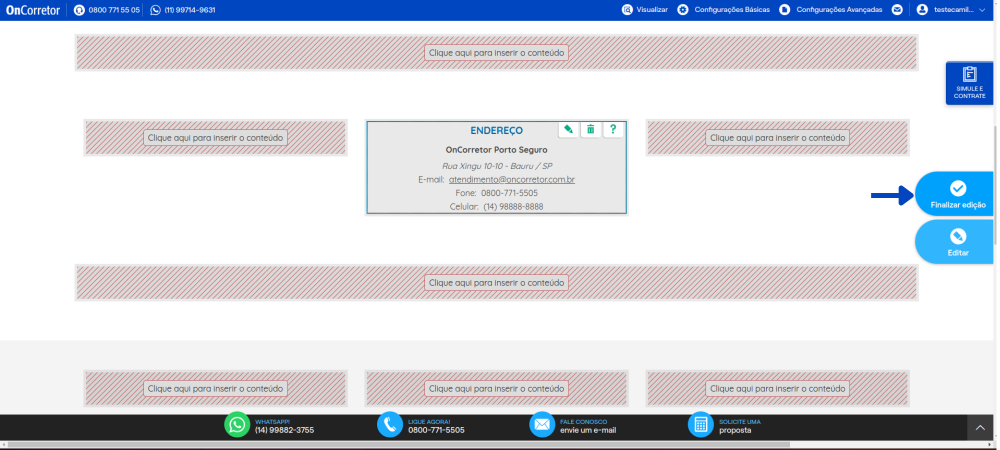Mudanças entre as edições de "Inserir Endereço"
De Wiki OnCorretor
| (4 revisões intermediárias pelo mesmo usuário não estão sendo mostradas) | |||
| Linha 1: | Linha 1: | ||
| − | + | Este componente é para inserir seu endereço em seu site. | |
| + | <br><br> | ||
| + | '''Etapa 1:''' Para acessar esse componente '''Configurações Avançadas > Editar Página > Editar'''. | ||
| + | <br><br> | ||
| + | [[Arquivo:Editar Página.png|x450px]] | ||
<br><br> | <br><br> | ||
| − | + | '''Etapa 2:''' Para inserir o componente, clique em '''Endereço''' e arraste ao local indicado. | |
| − | |||
| − | Para inserir o componente, clique em | ||
<br><br> | <br><br> | ||
| − | [[Arquivo: | + | [[Arquivo:Endereco.png|x450px]] |
<br><br> | <br><br> | ||
| − | O componente de endereço será adicionado em seu site com as informações inseridas anteriormente. Caso deseja adicionar um endereço diferente, clique no componente e em seguida, clique no ícone do lápis. | + | '''Etapa 3:''' O componente de endereço será adicionado em seu site com as informações inseridas anteriormente. |
| + | <br> | ||
| + | Caso deseja adicionar um endereço diferente, clique no '''componente''' e em seguida, clique no ícone do '''lápis'''. | ||
<br><br> | <br><br> | ||
| − | [[Arquivo: | + | [[Arquivo:Endereco1.png|x450px]] |
<br><br> | <br><br> | ||
| − | Na lateral esquerda será exibida as propriedades do componente. Preencha as informações de contato. Por último, clique em | + | '''Etapa 4''' Na lateral esquerda será exibida as propriedades do componente. Preencha as informações de contato. Por último, clique em '''Salvar'''. |
<br><br> | <br><br> | ||
| − | [[Arquivo: | + | [[Arquivo:Endereco2.png|x450px]] |
<br><br> | <br><br> | ||
| − | Para sair do modo de edição, Clique em | + | '''Etapa 5:''' Para sair do modo de edição, Clique em '''Finalizar edição'''. |
<br><br> | <br><br> | ||
| − | [[Arquivo: | + | [[Arquivo:Endereco3.png|x450px]] |
Edição atual tal como às 17h42min de 21 de dezembro de 2023
Este componente é para inserir seu endereço em seu site.
Etapa 1: Para acessar esse componente Configurações Avançadas > Editar Página > Editar.

Etapa 2: Para inserir o componente, clique em Endereço e arraste ao local indicado.
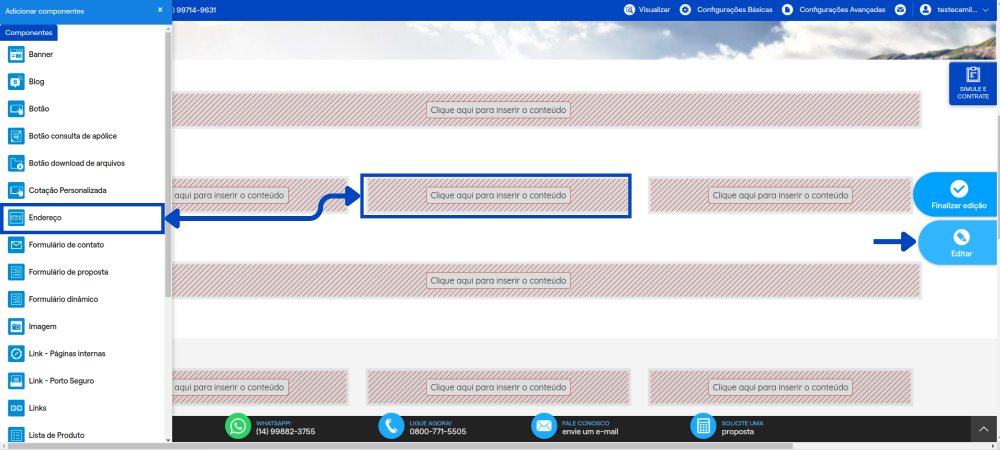
Etapa 3: O componente de endereço será adicionado em seu site com as informações inseridas anteriormente.
Caso deseja adicionar um endereço diferente, clique no componente e em seguida, clique no ícone do lápis.
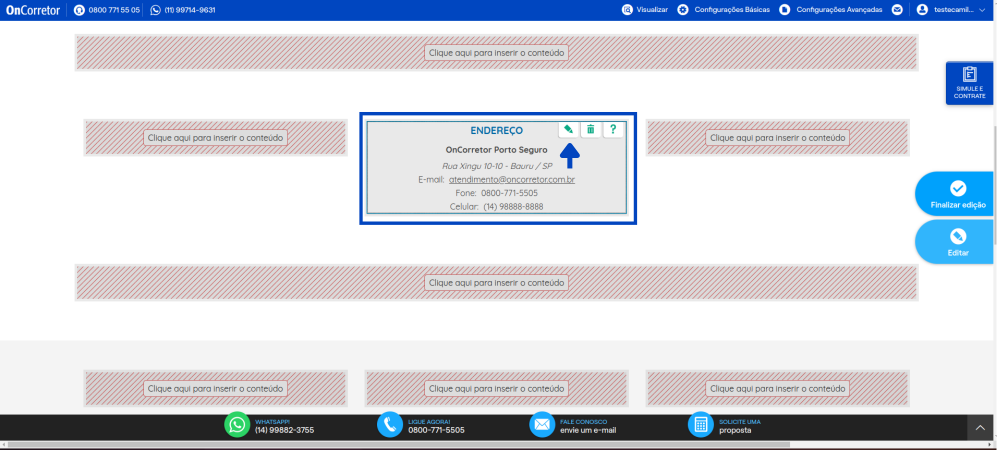
Etapa 4 Na lateral esquerda será exibida as propriedades do componente. Preencha as informações de contato. Por último, clique em Salvar.
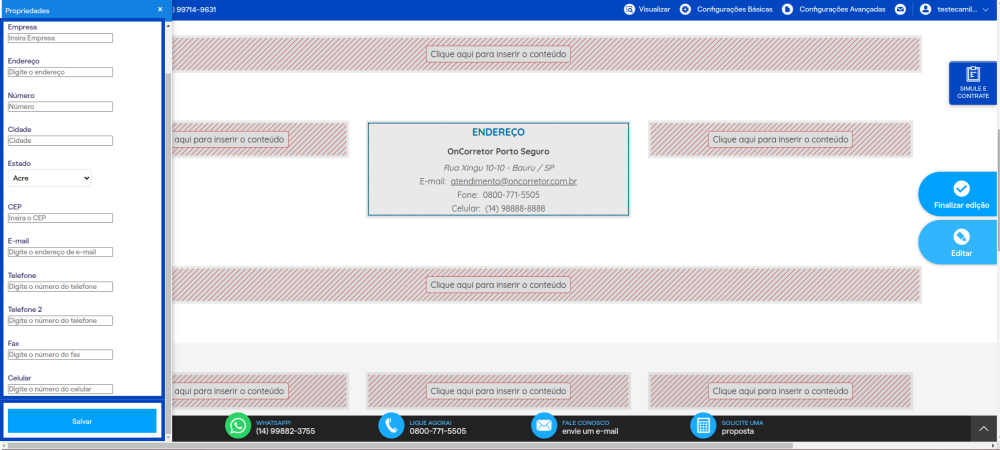
Etapa 5: Para sair do modo de edição, Clique em Finalizar edição.